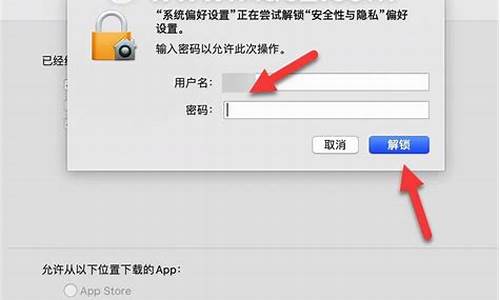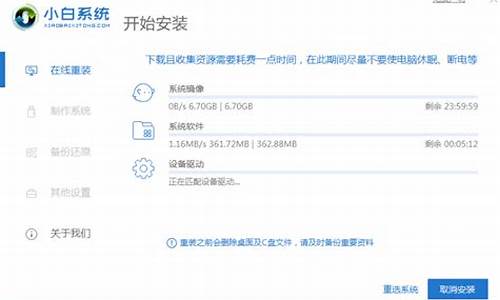电脑系统分区无法读取硬盘-电脑系统分区无法读取硬盘怎么办
1.装系统时出现获取硬盘分区失败怎么办?
2.华硕笔记本U盘做完系统分区后开机找不到硬盘
3.win7重装系统后无法识别硬盘怎么办|win7无法识别硬盘的解决方法
装系统时出现获取硬盘分区失败怎么办?

一、获取硬盘信息失败的可能原因:
1. U盘制作工具不兼容:某些U盘制作工具可能不支持某些硬盘型号或接口,导致无法正确获取硬盘信息。
2. U盘制作过程出错:在U盘制作过程中,可能由于各种原因导致制作失败,进而导致无法获取硬盘信息。
3. 硬盘故障:硬盘本身可能存在问题,例如接口损坏、驱动程序故障等,导致无法获取硬盘信息。
二、获取硬盘分区信息失败的可能原因:
1. 硬盘分区表错误:硬盘分区表可能存在错误,例如分区表被损坏或丢失,导致无法正确读取分区信息。
2. 硬盘分区格式不支持:某些U启动工具可能不支持某些硬盘分区格式,导致无法获取分区信息。
3. 硬盘分区被感染:某些可能会感染硬盘分区,导致分区信息被修改或隐藏,从而无法获取。
针对这些问题,我们可以尝试以下解决方法:
1. 检查U盘制作工具:确保使用的U盘制作工具兼容硬盘型号和接口,建议使用官方推荐的制作工具。
2. 重新制作U盘:如果U盘制作过程中出现错误,可以尝试重新制作U盘,确保制作过程正确无误。
3. 检查硬盘连接和驱动程序:确保硬盘连接正常,驱动程序已正确安装,可以尝试重新连接硬盘或更新硬盘驱动程序。
4. 检查硬盘分区表:使用专业的硬盘工具,如磁盘管理工具,检查硬盘分区表是否正确,修复错误的分区表。
5. 格式化硬盘分区:如果硬盘分区格式不支持,可以尝试将硬盘分区格式化为支持的格式,然后重新获取分区信息。
6. 扫描:使用可信赖的杀毒软件对硬盘进行全面扫描,清除可能存在的,并修复被感染的分区。
获取硬盘信息失败或获取硬盘分区信息失败可能是由于U盘制作工具不兼容、制作过程出错、硬盘故障、硬盘分区表错误、硬盘分区格式不支持或硬盘分区被感染等原因造成的,我们可以通过检查U盘制作工具、重新制作U盘、检查硬盘连接和驱动程序、检查硬盘分区表、格式化硬盘分区或扫描等方法来解决这些问题。
硬盘无法分区怎么解决?
修复坏扇区,更改BIOS设置,初始化硬盘这3种方法来解决硬盘无法分区的问题,在对电脑进行任何设置或更改之前,建议你提前备份磁盘中的重要数据,避免数据丢失。
方法1. 使用chkdsk命令修复坏扇区
chkdsk命令主要用于检测文件系统的完整性和磁盘坏扇区情况,能够快速查找并修复坏扇区以解决硬盘无法分区的问题。步骤1. 按“Windows + R”键,在弹出的运行对话框中输入“cmd”,并按“回车”键打开命令提示符窗口。
步骤2. 输入“chkdsk F: /f /r /x”并按“回车”键执行查找修复任务(F为你想要检测的目标磁盘驱动器号)。
注意:命令中的/f表示使chkdsk修复它发现的任何错误,/r表示使chkdsk定位驱动器上的坏扇区并恢复可读信息。/x表示在进程开始之前强制卸载驱动器。
方法2. 更改BIOS设置
步骤1. 重新启动电脑,按特定键,进入BIOS设置。步骤2. 通过方向键选择“Security”(安全设置),找到“Boot Sector Virus Protection”(引导扇区保护)选“Enabled”,然后按“F10”,保存退出,再重新启动电脑查看硬盘无法分区问题是否解决。
进BIOS修改启动模式,把UEFI启动模式改为Legacy模式;Security项SecureBOOT将Enabled改为Disabled;Boot项:bootmode里面改成LegacyFirst或legacysupport或AUTO;csm项:改成enabled。
方法3. 初始化硬盘
步骤1. 按“Win+R”输入“diskmgmt.msc”并按“回车”键打开磁盘管理工具。
步骤2. 在主界面中找到你的未初始化磁盘,然后右键单击并选择“初始化磁盘”。
步骤3. 在弹出窗口中选择你想要将其初始化为的磁盘分区形式,然后单击“确定”即可开始执行初始化任务,初始化完成后查看硬盘无法分区问题是否解决。
使用分区助手分区硬盘
步骤1. 使用Windows自带的磁盘管理分区硬盘有诸多限制条件导致硬盘无法分区,可以使用免费专业的分区管理软件-傲梅分区助手,在它的帮助下,可以轻松无损地执行调整分区大小,移动分区位置,合并分区,拆分分区、迁移操作系统等操作。步骤1. 打开傲梅分区助手,在主界面中右键单击同一硬盘中存在可用空间的分区,然后选择“分配空闲空间”。
步骤2. 在弹出窗口中选择您想要分配多少空间给哪个分区,然后单击“确定”。
步骤3. 返回主界面,单击左上角“提交”按钮以预览即将进行的任务,确认无误后单击“执行”以开始执行分配空间任务。
结语:以上就是3种解决硬盘无法分区的方法,如果你也遇到了这个问题,可以尝试使用上述方法解决,希望本文对你有所帮助。建议大家在使用电脑的时候要注意保养与维护,以延长硬盘寿命。
华硕笔记本U盘做完系统分区后开机找不到硬盘
华硕笔记本用U盘做完系统分区后开机找不到硬盘的原因和处理方法如下:
(1)原因:首次要将WIN8改成WIN7 ,会出现使用“DiskGenius”分区工具,对自带win8的机器硬盘分区时保存更改设置后出现“分区表函数错误”然后分区不成功,无法进行安装系统,或者出现不识别硬盘。这主要是因为:由于自带的WIN8的分区表类型是GUID,而WIN7只识别“MBR”类型的分区表,所以只有更改了分区表类型,才可以正常分区,也可以识别硬盘了,就能正常安装WINX7了。也要分二步来进行:
(2)第一步:准备一张带PE的GHOST系统光盘或者一个带系统的U盘启动盘,开机马上按下F12键,或者在BIOS中设好启动项,进入PE以后,在PE下面运行Diskgunius分区软件,首先,可以对硬盘进行“删除所有分区”。
(3)删除分区之后就“更改分区表类型”自带WIN8的是GUID的类型,更改“分区表类型为MBR”。因为Windows 7只识别“MBR”类型的分区表。更改过来就能正常分区,就能正常安装完WIN 7了。
win7重装系统后无法识别硬盘怎么办|win7无法识别硬盘的解决方法
1. 检查硬盘连接:首先检查硬盘是否正确连接,确保硬盘的数据和电源线都连接好。
2. 检查BIOS设置:进入BIOS设置,检查硬盘是否被识别。如果没有被识别,可以尝试将SATA模式从AHCI改为IDE或者RAID模式。
3. 安装硬盘驱动程序:如果硬盘仍然无法被识别,可能是因为缺少硬盘驱动程序。可以从硬盘制造商的网站上下载并安装驱动程序。
4. 使用磁盘管理工具:如果硬盘被识别但无法访问,可以尝试使用Windows自带的磁盘管理工具来重新分区和格式化硬盘。
5. 检查硬盘是否损坏:如果以上方法都无法解决问题,可能是硬盘本身出现了故障。可以尝试将硬盘连接到另一台电脑上,或者使用硬盘检测工具来检查硬盘是否损坏。
声明:本站所有文章资源内容,如无特殊说明或标注,均为采集网络资源。如若本站内容侵犯了原著者的合法权益,可联系本站删除。